Linux Mint - один из самых популярных дистрибутивов Linux, который отличается стабильностью, простотой использования и дружелюбным интерфейсом. Установка Linux Mint на флешку - это отличный способ создать переносной рабочий компьютер, с которым вы сможете работать на любом компьютере без необходимости устанавливать ОС на жесткий диск.
Для установки Linux Mint на флешку вам понадобятся несколько шагов. Во-первых, вам нужно скачать последнюю версию Linux Mint с официального сайта. Обратите внимание на разрядность вашего компьютера - 32-бит или 64-бит. Затем вам понадобится программное обеспечение для записи дистрибутива на флешку. Вы можете использовать программы, такие как UNetbootin или Rufus, которые позволяют создавать загрузочные USB-флешки.
После того, как вы скачали и установили программное обеспечение для записи дистрибутива на флешку, подключите флешку к компьютеру. Запустите выбранную программу и выберите загружаемый образ Linux Mint из папки, куда вы его скачали. Убедитесь, что выбрана правильная флешка, так как процесс форматирования удалит все данные на выбранном устройстве. Нажмите кнопку "Запись" и подождите окончания процесса.
Подробная инструкция по установке Linux Mint на флешку
Установка операционной системы Linux Mint на флешку может быть полезной, если вам требуется переносимая версия этой системы для работы на разных компьютерах. Здесь вы найдете подробные инструкции по созданию загрузочной флешки с Linux Mint.
Шаг 1: Подготовка
Перед началом установки необходимо загрузить образ Linux Mint с официального сайта. Также вам потребуется флеш-накопитель с достаточным объемом памяти, который нужно отформатировать перед использованием.
Шаг 2: Создание загрузочной флешки
Для создания загрузочной флешки можно воспользоваться программой Rufus, которую можно скачать с официального сайта. Запустите программу и следуйте указаниям:
- Выберите флешку в разделе "Устройство".
- Выберите образ Linux Mint в разделе "Boot Selection".
- Выберите режим "DD Image" в разделе "Image option".
- Нажмите кнопку "START" для начала процесса создания загрузочной флешки.
Шаг 3: Установка Linux Mint
После создания загрузочной флешки необходимо перезагрузить компьютер с помощью нее:
- Подключите флешку к компьютеру.
- Зайдите в BIOS компьютера и выберите загрузку с USB-устройства.
- После загрузки с флешки выберите язык, клавиатуру и другие настройки.
- Выберите опцию "Установить Linux Mint" для запуска установки системы.
- Последовательно следуйте инструкциям на экране для завершения установки.
Шаг 4: Завершение установки
После завершения установки перезагрузите компьютер. Теперь вы можете использовать свою загрузочную флешку с Linux Mint на разных компьютерах без необходимости установки системы на каждом из них.
Будьте внимательны и следуйте инструкциям, чтобы избежать потери данных и ошибок во время установки.
Удачной установки и использования Linux Mint на флешке!
Как выбрать подходящую версию Linux Mint для установки?

1. Архитектура процессора: Linux Mint поддерживает различные архитектуры процессоров, включая x86 (32-битная) и x86_64 (64-битная). Проверьте, какая архитектура вашего процессора, чтобы выбрать соответствующую версию Linux Mint.
2. Версия ядра Linux: Каждая версия Linux Mint поставляется с определенной версией ядра Linux. Если вам нужны последние функции или поддержка нового оборудования, выберите самую свежую версию Linux Mint с последним ядром.
3. Варианты рабочего стола: Linux Mint предлагает несколько вариантов рабочего стола, включая Cinnamon, MATE и Xfce. Разные варианты предлагают разные интерфейсы и функции. Исследуйте каждый вариант, чтобы определить, какой вариант рабочего стола лучше всего подходит для ваших потребностей и предпочтений.
4. Рекомендации системы: На официальном веб-сайте Linux Mint вы сможете найти рекомендации по системным требованиям для каждой версии. Убедитесь, что ваш компьютер соответствует этим требованиям, чтобы избежать проблем с производительностью или совместимостью.
5. Цель использования: Определите, для каких целей вы собираетесь использовать Linux Mint. Некоторые версии предназначены для домашнего использования, другие - для серверов или разработчиков. Выберите ту версию, которая лучше всего соответствует вашей конкретной цели использования.
Прежде чем приступить к установке Linux Mint на флешку, проанализируйте эти факторы и выберите подходящую версию для вашей системы. Это поможет вам получить лучший опыт работы с Linux Mint и извлечь максимальную выгоду из этого мощного и гибкого операционной системы.
Как установить Linux Mint на флешку с помощью Rufus?

Вот пошаговая инструкция, как установить Linux Mint на флешку с помощью Rufus:
Шаг 1: Скачайте программу Rufus с официального сайта разработчика и установите ее на свой компьютер.
Шаг 2: Скачайте образ операционной системы Linux Mint с официального сайта проекта. Вам потребуется файл с расширением .iso.
Шаг 3: Подключите флешку к компьютеру, на которую вы хотите установить Linux Mint.
Шаг 4: Запустите программу Rufus. Она автоматически определит подключенную флешку и выберет ее в качестве устройства назначения. Если это не произошло, выберите флешку вручную из списка доступных устройств.
Шаг 5: Настройте параметры установки. Установите файл .iso образа Linux Mint, который вы скачали на шаге 2, в качестве источника загрузки. Оставьте остальные параметры по умолчанию или настройте их по вашему усмотрению.
Шаг 6: Нажмите на кнопку "Старт" или "Начать", чтобы начать процесс создания загрузочной флешки. Программа Rufus начнет запись образа Linux Mint на флешку.
Шаг 7: После того, как процесс создания загрузочной флешки будет завершен, можно закрыть программу Rufus.
Шаг 8: Теперь ваша флешка является загрузочным устройством с операционной системой Linux Mint. Вы можете использовать ее для установки Linux Mint на любой компьютер, выбрав флешку в качестве устройства загрузки при запуске компьютера.
Теперь вы знаете, как установить Linux Mint на флешку с помощью Rufus. Этот метод позволяет вам создать удобное и переносное загрузочное устройство, которое можно использовать для установки Linux Mint на любой компьютер.